Aperçu
Nous travaillons toujours sur cette fonctionnalité, mais nous aimerions que vous l'essayiez !
Cette fonctionnalité est actuellement fournie dans le cadre d'un programme d'aperçu conformément à nos politiques de pré-sortie.
New Relic prend en charge monitoring de la charge de travail Kubernetes sur EKS Fargate en injectant automatiquement un side-car contenant l'agent infrastructure et l'intégration nri-kubernetes dans chaque pod devant être monitoré.
Si le même cluster Kubernetes contient également des nœuds EC2, notre solution sera également affichée comme un DaemonSet dans chacun d'eux. Aucun side-car ne sera injecté dans le pod planifié dans les nœuds EC2, et aucun DaemonSet ne sera déployé sur les nœuds Fargate. Voici un exemple d'instance hybride avec des nœuds Fargate et EC2 :

Dans un environnement mixte, l'intégration utilise uniquement un side-car pour les nœuds Fargate.
New Relic collecte toutes les métriques prises en charge pour tous les objets Kubernetes, quel que soit l'endroit où ils sont planifiés, qu'il s'agisse de nœuds Fargate ou EC2. Veuillez noter qu'en raison des limitations imposées par Fargate, l'intégration de New Relic est limitée à l'exécution en mode non privilégié sur les nœuds Fargate. Cela signifie que les métriques qui sont généralement extraites directement de l'hôte, comme les processus en cours d'exécution, ne seront pas disponibles pour les nœuds Fargate.
Dans les deux scénarios, l'agent extraira les données de Kube State Métriques (KSM), Kubelet et cAdvisor et enverra les données dans le même format.
Important
Tout comme pour tout autre cluster Kubernetes, notre solution nécessite toujours de déployer et de monitorer une instance Kube State Métriques (KSM). Notre Helm Chart et/ou notre programme d'installation le feront automatiquement par défaut, bien que ce comportement puisse être désactivé si votre cluster dispose déjà d'une instance fonctionnelle de KSM. Cette instance KSM sera monitorée comme n'importe quelle autre workload: en injectant un sidecar si elle est planifiée dans un nœud Fargate ou avec l' instance locale du DaemonSet si elle est planifiée sur un nœud EC2.
Les autres composants de la solution New Relic pour Kubernetes, tels que nri-prometheus, nri-metadata-injection et nri-kube-events, n'ont aucune particularité et seront déployés par notre Helm Chart normalement comme ils le feraient dans des environnements non Fargate.
Vous pouvez choisir entre deux alternatives pour installer l'observabilité complète de New Relic dans votre cluster EKS Fargate :
Quelle que soit l’approche choisie, l’expérience est exactement la même après son installation. La seule différence réside dans la manière dont le conteneur est injecté. Nous vous recommandons de configurer automatique injection avec l'opérateur monitoring d' de New Relicinfrastructure car cela éliminera le besoin de modifier manuellement chaque déploiement que vous souhaitez monitorer.
injection automatique (recommandée)
Par défaut, lorsque la prise en charge de Fargate est activée, New Relic déploiera un opérateur sur le cluster (newrelic-infra-operator). Une fois déployé, cet opérateur injectera automatiquement le sidecar monitoring dans les pods programmés dans les nœuds Fargate, tout en gérant également la création et la mise à jour de Secrets, ClusterRoleBindings et de toute autre ressource associée.
Cet opérateur accepte une variété d'options configuration avancées qui peuvent être utilisées pour restreindre ou élargir la portée de l' injection, grâce à l'utilisation de sélecteurs d'étiquettes pour le pod et l'espace de nommage.
Ce que fait l'opérateur
Dans les coulisses, l'opérateur met en place un MutatingWebhookConfiguration, qui lui permet de modifier les objets pod qui sont sur le point d'être créés dans le cluster. Lors de cet événement, et lorsque le pod en cours de création correspond à la configuration de l'utilisateur, l'opérateur va :
- Ajoutez un conteneur sidecar au pod contenant l’intégration New Relic Kubernetes.
- Si un secret n'existe pas, créez-en un dans le même espace de nommage que le pod contenant New Relic , qui est nécessaire pour que le side-car puisse signaler des données.
- Ajoutez le compte de service du pod à un
ClusterRoleBindingprécédemment créé par le graphique de l'opérateur, ce qui accordera à ce side-car les autorisations requises pour atteindre le point de terminaison des métriques Kubernetes .
Le ClusterRoleBinding accorde les autorisations suivantes au pod en cours d'injection :
- apiGroups: [""] resources: - "nodes" - "nodes/metrics" - "nodes/stats" - "nodes/proxy" - "pods" - "services" - "namespaces" verbs: ["get", "list"]- nonResourceURLs: ["/metrics"] verbs: ["get"]Conseil
Pour que le sidecar soit injecté, et donc pour obtenir les métriques du pod déployé avant que l'opérateur ne soit installé, il faut effectuer manuellement un rollout (redémarrage) du déploiement concerné. De cette façon, lorsque les pods seront créés, l'opérateur pourra injecter le sidecar monitoring . New Relic a choisi de ne pas le faire automatiquement afin d'éviter des interruptions de service inattendues et des pics d'utilisation des ressources.
Important
N'oubliez pas de créer un profil Fargate avec un sélecteur qui déclare l'espace de nommage newrelic (ou l'espace de nommage que vous choisissez pour l'installation).
Voici le injection workflow:

Conseil
Les étapes suivantes concernent une configuration par défaut. Avant de compléter ces étapes, nous vous suggérons de jeter un œil à la section de configuration ci-dessous pour voir si vous souhaitez modifier certains aspects de l' injection automatique.
Ajoutez le référentiel New Relic Helm
Si vous ne l'avez pas encore fait, exécutez cette commande pour ajouter le référentiel New Relic Helm :
$helm repo add newrelic https://helm-charts.newrelic.comCréer un fichier nommé values.yaml
Pour installer l'opérateur en charge d'injecter le sidecar d'infrastructure, créez un fichier nommé values.yaml. Ce fichier définira votre configuration :
## Global values
global:# -- The cluster name for the Kubernetes cluster.cluster: "_YOUR_K8S_CLUSTER_NAME_"
# -- The license key for your New Relic Account. This will be preferred configuration option if both `licenseKey` and `customSecret` are specified.licenseKey: "_YOUR_NEW_RELIC_LICENSE_KEY_"
# -- (bool) In each integration it has different behavior. Enables operating system metric collection on each EC2 K8s node. Not applicable to Fargate nodes.# @default -- falseprivileged: true
# -- (bool) Must be set to `true` when deploying in an EKS Fargate environment# @default -- falsefargate: true
## Enable nri-bundle sub-charts
newrelic-infra-operator:# Deploys the infrastructure operator, which injects the monitoring sidecar into Fargate podsenabled: truetolerations: - key: "eks.amazonaws.com/compute-type" operator: "Equal" value: "fargate" effect: "NoSchedule"config: ignoreMutationErrors: true infraAgentInjection: # Injection policies can be defined here. See [values file](https://github.com/newrelic/newrelic-infra-operator/blob/main/charts/newrelic-infra-operator/values.yaml#L114-L125) for more detail. policies: - namespaceName: namespace-a - namespaceName: namespace-b
newrelic-infrastructure:# Deploys the Infrastructure Daemonset to EC2 nodes. Disable for Fargate-only clusters.enabled: true
nri-metadata-injection:# Deploy our mutating admission webhook to link APM and Kubernetes entitiesenabled: true
kube-state-metrics:# Deploys Kube State Metrics. Disable if you are already running KSM in your cluster.enabled: true
nri-kube-events:# Deploy the Kubernetes events integration.enabled: true
newrelic-logging:# Deploys the New Relic's Fluent Bit daemonset to EC2 nodes. Disable for Fargate-only clusters.enabled: true
newrelic-prometheus-agent:# Deploys the Prometheus agent for scraping Prometheus endpoints.enabled: trueconfig: kubernetes: integrations_filter: enabled: true source_labels: ["app.kubernetes.io/name", "app.newrelic.io/name", "k8s-app"] app_values: ["redis", "traefik", "calico", "nginx", "coredns", "kube-dns", "etcd", "cockroachdb", "velero", "harbor", "argocd", "istio"]hargneux
Après avoir créé et peaufiné le fichier, vous pouvez déployer la solution à l’aide de cette commande Helm :
$helm upgrade --install newrelic-bundle newrelic/nri-bundle -n newrelic --create-namespace -f values.yamlImportant
Lorsque vous déployez la solution sur un cluster hybride (avec des nœuds EC2 et Fargate), assurez-vous que la solution n'est sélectionnée par aucun profil Fargate ; sinon, l'instance DaemonSet sera bloquée dans un état en attente. Pour les environnements Fargate uniquement, cela ne pose pas de problème car aucune instance DaemonSet n'est créée.
injection automatique : les limites connues
Voici quelques points à prendre en compte lors de l’utilisation de l’injection automatique :
Actuellement, il n'existe aucun contrôleur qui monitore l'ensemble du cluster pour s'assurer que les secrets qui ne sont plus nécessaires sont collectés. Cependant, tous les objets partagent la même étiquette que vous pouvez utiliser pour supprimer toutes les ressources, si nécessaire. Nous injectons l’étiquette
newrelic/infra-operator-created: true, que vous pouvez utiliser pour supprimer des ressources avec une seule commande.Pour le moment, il n'est pas possible d'utiliser le sidecar injecté pour monitorer les services exécutés dans le pod. Le side-car monitorera uniquement Kubernetes lui-même. Cependant, un utilisateur avancé pourrait vouloir exclure ces pods de injection automatique et injecter manuellement une version personnalisée du side-car avec l'intégration sur hôte activée en les configurant et en montant leur configuration au bon endroit. Pour obtenir de l'aide, consultez ce tutoriel.
injection automatique : configuration
Vous pouvez configurer différents aspects de l'injection automatique. Par défaut, l'opérateur injectera le sidecar monitoring dans tous les pods déployés dans les nœuds Fargate qui ne font pas partie d'un Job ou d'un BatchJob.
Ce comportement peut être modifié via les options de configuration. Par exemple, vous pouvez définir des sélecteurs pour affiner ou élargir la sélection des pods injectés, affecter des ressources à l'opérateur et régler le side-car. Vous pouvez également ajouter d’autres attributs, étiquettes et variables d’environnement. Veuillez vous référer aux tableaux README.md et values.yaml.
Important
La spécification de vos propres règles injection personnalisées supprimera l'ensemble de règles par défaut qui empêche injection side-car sur les pods qui ne sont pas planifiés dans Fargate. Veuillez vous assurer que vos règles personnalisées ont le même effet ; sinon, sur un cluster hybride qui a également le DaemonSet déployé, le pod planifié dans EC2 sera monitoré deux fois, ce qui entraînera des données incorrectes ou dupliquées.
Mettre à jour vers la dernière version ou vers une nouvelle configuration
Pour mettre à jour vers la dernière version de l'intégration EKS Fargate, mettez à niveau le référentiel Helm à l'aide de helm repo update newrelic et réinstallez le bundle en exécutant simplement à nouveau la commande ci-dessus.
Pour mettre à jour la configuration de l'agent infrastructure injecté ou de l'opérateur lui-même, modifiez le values-newrelic.yaml et mettez à niveau la sortie Helm avec la nouvelle configuration. L'opérateur est mis à jour immédiatement, et votre charge de travail sera instrumentée avec la nouvelle version lors de son prochain redémarrage. Si vous souhaitez les mettre à niveau immédiatement, vous pouvez forcer un redémarrage de votre charge de travail en exécutant :
$kubectl rollout restart deployment YOUR_APPinjection automatique : Désinstaller
Afin de désinstaller le sidecar effectuant l'injection automatique mais de conserver le reste de la solution New Relic, à l'aide de Helm, désactivez l'opérateur infra en définissant infra-operator.enabled sur false, soit dans le fichier values.yaml soit dans la ligne de commande (--set), et réexécutez la commande d'installation ci-dessus.
Nous vous recommandons fortement de conserver l'indicateur --set global.fargate=true , car il n'active pas l'injection automatique mais rend les autres composants de l'installation sensibles à Fargate, empêchant ainsi tout comportement indésirable.
Pour désinstaller toute la solution :
Désinstallez complètement la sortie Helm .
Déroulez le pod afin de retirer le side-car :
bash$kubectl rollout restart deployment YOUR_APPRamassez les secrets :
bash$kubectl delete secrets -n YOUR_NAMESPACE -l newrelic/infra-operator-created=true
injectionmanuelle
Si vous avez des inquiétudes concernant l' injection automatique, vous pouvez injecter le side-car manuellement directement en modifiant les manifestes de la charge de travail planifiée qui va être planifiée sur les nœuds Fargate. Veuillez noter que l'ajout du sidecar dans le déploiement planifié dans les nœuds EC2 peut entraîner des données incorrectes ou dupliquées, en particulier si ces nœuds sont déjà monitorés avec le DaemonSet.
Ces objets sont requis pour que le side-car puisse signaler correctement les données :
- Le
ClusterRolefournissant l'autorisation nécessaire à l'intégrationnri-kubernetes. - Un
ClusterRoleBindingreliant leClusterRoleet le compte de service du pod. - Le secret stockant New Relic
licenseKeydans chaque espace de nommage Fargate. - Le conteneur sidecar dans le modèle spécifique de la workload du moniteur.
Conseil
Ces étapes de configuration manuelle concernent une installation générique. Avant de terminer ces étapes, consultez la section Configuration ci-dessous pour voir si vous souhaitez modifier des aspects de l'injection automatique.
Suivez ces étapes pour l'injection manuelle :
ClusterRole
Si le ClusterRole n'existe pas, créez-le et accordez les autorisations requises pour atteindre le point de terminaison métrique. Vous n'avez besoin de le faire qu'une seule fois, même pour monitoring plusieurs applications dans le même cluster. Vous pouvez utiliser ce snippet tel qu'il apparaît ci-dessous, sans aucune modification :
apiVersion: rbac.authorization.k8s.io/v1kind: ClusterRolemetadata: labels: app: newrelic-infrastructure name: newrelic-newrelic-infrastructure-infra-agentrules: - apiGroups: - "" resources: - nodes - nodes/metrics - nodes/stats - nodes/proxy - pods - services verbs: - get - list - nonResourceURLs: - /metrics verbs: - getSide-car injecté
Pour chaque workload que vous souhaitez monitorer, ajoutez un conteneur sidecar supplémentaire pour l'image newrelic/infrastructure-k8s. Prenez le conteneur de le snippet suivant et injectez-le dans la workload que vous souhaitez monitorer, en spécifiant le nom de votre FargateProfile dans la variable customAttributes. Notez que les volumes peuvent être définis comme emptyDir: {}.
Conseil
Dans le cas particulier d'un déploiement KSM, il faut également supprimer la variable d'environnement DISABLE_KUBE_STATE_METRICS et augmenter les requests et limites de ressources.
apiVersion: apps/v1kind: Deploymentspec: template: spec: containers: - name: newrelic-infrastructure env: - name: NRIA_LICENSE_KEY valueFrom: secretKeyRef: key: license name: newrelic-newrelic-infrastructure-config - name: NRIA_VERBOSE value: "1" - name: DISABLE_KUBE_STATE_METRICS value: "true" - name: CLUSTER_NAME value: testing-injection - name: COMPUTE_TYPE value: serverless - name: NRK8S_NODE_NAME valueFrom: fieldRef: apiVersion: v1 fieldPath: spec.nodeName - name: NRIA_DISPLAY_NAME valueFrom: fieldRef: apiVersion: v1 fieldPath: spec.nodeName - name: NRIA_CUSTOM_ATTRIBUTES value: '{"clusterName":"$(CLUSTER_NAME)", "computeType":"$(COMPUTE_TYPE)", "fargateProfile":"[YOUR FARGATE PROFILE]"}' - name: NRIA_PASSTHROUGH_ENVIRONMENT value: KUBERNETES_SERVICE_HOST,KUBERNETES_SERVICE_PORT,CLUSTER_NAME,CADVISOR_PORT,NRK8S_NODE_NAME,KUBE_STATE_METRICS_URL,KUBE_STATE_METRICS_POD_LABEL,TIMEOUT,ETCD_TLS_SECRET_NAME,ETCD_TLS_SECRET_NAMESPACE,API_SERVER_SECURE_PORT,KUBE_STATE_METRICS_SCHEME,KUBE_STATE_METRICS_PORT,SCHEDULER_ENDPOINT_URL,ETCD_ENDPOINT_URL,CONTROLLER_MANAGER_ENDPOINT_URL,API_SERVER_ENDPOINT_URL,DISABLE_KUBE_STATE_METRICS,DISCOVERY_CACHE_TTL image: newrelic/infrastructure-k8s:2.4.0-unprivileged imagePullPolicy: IfNotPresent resources: limits: memory: 100M cpu: 200m requests: cpu: 100m memory: 50M securityContext: allowPrivilegeEscalation: false readOnlyRootFilesystem: true runAsUser: 1000 terminationMessagePath: /dev/termination-log terminationMessagePolicy: File volumeMounts: - mountPath: /var/db/newrelic-infra/data name: tmpfs-data - mountPath: /var/db/newrelic-infra/user_data name: tmpfs-user-data - mountPath: /tmp name: tmpfs-tmp - mountPath: /var/cache/nr-kubernetes name: tmpfs-cache[...]Lorsque vous ajoutez manuellement le manifeste de l'agent sidecar, vous pouvez utiliser n'importe quelle option de configuration de l'agent pour configurer le comportement de l'agent. Pour obtenir de l’aide, consultez Paramètres de configuration de l’agent d’infrastructure.
ClusterRoleBinding
Créez un ClusterRoleBinding, ou ajoutez à un précédemment créé le ServiceAccount de l'application qui va être monitorée. Toutes les charges de travail peuvent partager le même ClusterRoleBinding, mais le ServiceAccount de chacune doit y être ajouté.
Créez le ClusterRoleBinding suivant qui a comme sujets le compte de service du pod que vous souhaitez monitorer.
Conseil
Vous n’avez pas besoin de répéter deux fois le même compte de service. Chaque fois que vous souhaitez monitorer un pod avec un compte de service qui n'est pas encore inclus, ajoutez-le simplement à la liste.
apiVersion: rbac.authorization.k8s.io/v1kind: ClusterRoleBindingmetadata: name: newrelic-newrelic-infrastructure-infra-agentroleRef: apiGroup: rbac.authorization.k8s.io kind: ClusterRole name: newrelic-newrelic-infrastructure-infra-agentsubjects: - kind: ServiceAccount name: [INSERT_SERVICE_ACCOUNT_NAME_OF_WORKLOAD] namespace: [INSERT_SERVICE_ACCOUNT_NAMESPACE_OF_WORKLOAD]Secret contenant
Créez un secret contenant New Relic . Chaque espace de nommage a besoin de son propre secret.
Créez le Secret suivant qui possède une licence avec la valeur codée en Base64 de votre . Un secret est nécessaire dans chaque espace de nommage où tourne un pod que vous souhaitez monitorer.
apiVersion: v1data: license: INSERT_YOUR_NEW_RELIC_LICENSE_ENCODED_IN_BASE64kind: Secretmetadata: name: newrelic-newrelic-infrastructure-config namespace: [INSERT_NAMESPACE_OF_WORKLOAD]type: Opaqueinjection manuelle : Mise à jour vers la dernière version
Pour mettre à jour l'un des composants, il vous suffit de modifier le yaml déployé. La mise à jour de l’un des champs du conteneur injecté entraînera la recréation du pod.
Important
L'agent ne peut pas charger à chaud New Relic . Après avoir mis à jour le secret, vous devez relancer le déploiement.
injection manuelle : Désinstaller l'intégration Fargate
Pour supprimer le conteneur injecté et les ressources associées, il suffit de supprimer les éléments suivants :
- Le side-car de la charge de travail qui ne devrait plus être monitoré.
- Tous les secrets contenant la licence newrelic.
ClusterRoleetClusterRoleBindingobjets.
Notez que la suppression du conteneur sidecar entraînera la recréation du pod.
Enregistrement
Le logging New Relic n'est pas disponible sur les nœuds Fargate en raison de contraintes de sécurité imposées par AWS, mais voici quelques options de logging :
- Si vous utilisez Fluentbit pour le logging, consultez le plugin Kubernetes pour le transfert de log.
- Si vos données log sont déjà monitorées par AWS FireLens, consultez le plugin AWS FireLens pour le transfert de log.
- Si vos données log sont déjà monitorées par le log Amazon CloudWatch , consultez Log de flux à l'aide de Kinesis Data Firehose.
- Consultez AWS Lambda pour l’envoi du log CloudWatch .
- Voir Trois façons de transférer le log d'Amazon ECS vers New Relic.
Dépannage
Consultez vos données EKS
Voici un exemple de ce à quoi ressemble un nœud Fargate dans l'interface utilisateur de New Relic :
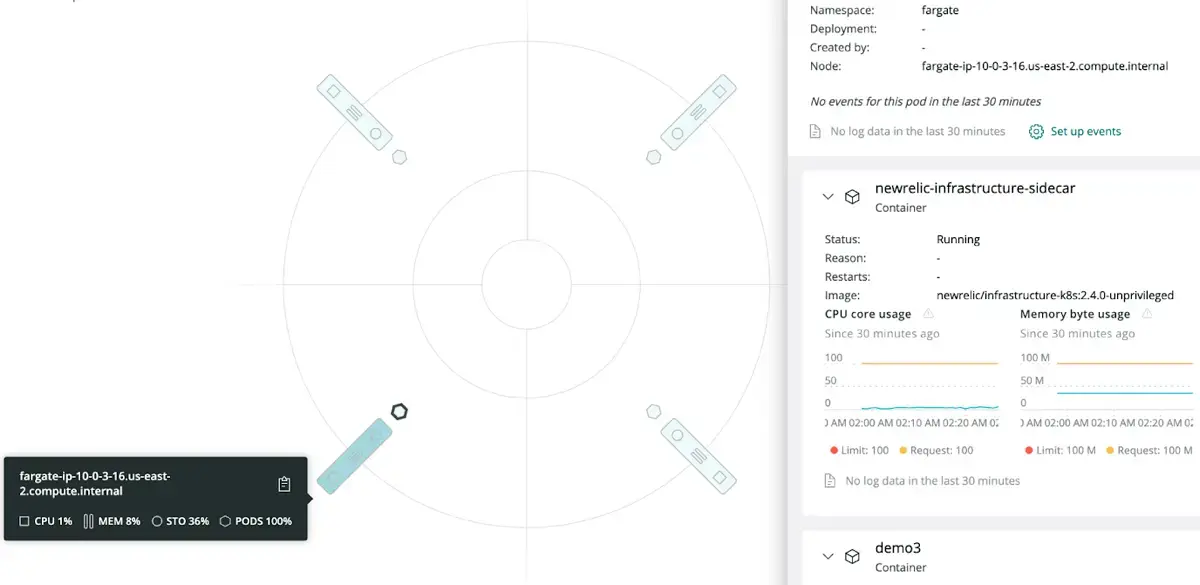
Pour afficher vos données AWS :
Accédez à one.newrelic.com > All capabilities > Infrastructure > Kubernetes et effectuez l’une des opérations suivantes :
- Sélectionnez un nom d’intégration pour afficher les données.
- Sélectionnez l’icône Explorer les données pour afficher les données AWS.
Filtrez vos données à l'aide de deux balises Fargate :
computeType=serverlessfargateProfile=[name of the Fargate profile to which the workload belongs]